Cómo cambiar el nombre de Twitch – TechCult
Miscelánea / / May 18, 2023
Haciendo honor a su nombre, la popular plataforma de transmisión Twitch ha atraído a millones de espectadores y creadores de todo el mundo. El primer paso para crear un canal es decidir el nombre de usuario y un nombre para mostrar único que resuene con su canal o nombre de marca. Sin embargo, si perdiste la oportunidad de aprovechar la perfecta para tu canal, no es demasiado tarde. Discutiremos si puede cambiar el nombre de usuario o el nombre para mostrar de Twitch y, de ser así, cuál es el procedimiento.
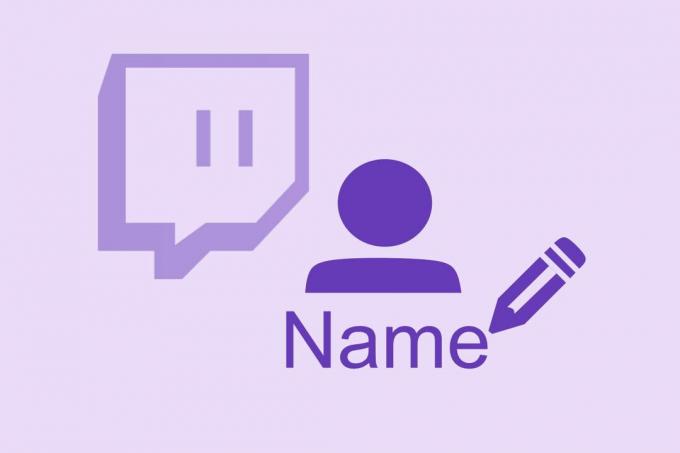
Tabla de contenido
Cómo cambiar el nombre de Twitch
Al cambiar su nombre de usuario, puede atraer a un público más amplio y elevar su marca a nuevas alturas. Aprendamos a aprovechar esta característica.
Respuesta rápida
Para cambiar el nombre de usuario en Twitch:
1. Clickea en el icono de perfil en la página de inicio de Twitch y luego en Ajustes.
2. Desplácese hacia abajo hasta el Configuración de perfil pestaña.
3. Haga clic en su Nombre de usuario y luego en Cambie el nombre de usuario.
4. Escribe el nuevo nombre y haga clic en Hecho.
¿Puedo cambiar mi nombre de usuario de Twitch?
Sí, puedes cambiar tu nombre de usuario de Twitch. Una vez que lo cambie, podrá volver a cambiarlo después de un lapso de 60 días.
1. Inicie sesión en su cuenta en el sitio web de contracción.
2. Clickea en el icono de perfil en la esquina superior derecha de la pantalla.
3. Haga clic en Ajustes.

4. En el Configuración de perfil pestaña, haga clic en su Nombre de usuario y luego en Cambie el nombre de usuario.

5.. Escriba el nuevo nombre que desea actualizar y haga clic en Hecho para salvarlo
Nota: No recuperará su antiguo nombre de usuario. La URL de tu canal cambiará de acuerdo con tu cambio de nombre de usuario.
Lea también: Guía para descargar VOD de Twitch
¿Puedes cambiar tu nombre de Twitch en el móvil?
Sí, puede cambiar el nombre de Twitch en el móvil, ya sea un dispositivo Android o un iPhone. Leeremos los pasos más adelante.
¿Cómo cambias tu nombre en la aplicación móvil Twitch?
Siga los pasos para cambiar el nombre en la aplicación móvil de Twitch:
1. Abre el Contracción nerviosa aplicación móvil y Acceso a tu cuenta.
2. En la página de inicio de Twitch, toca el Icono de perfil.

3. Toque en Configuraciones de la cuenta.

4. Toque en Cuenta seguido por Editar perfil.

5. Toque en su Nombre de usuario.

6. Toque en Cambie el nombre de usuario y luego Hecho para guardar el nuevo nombre de usuario.
Lea también: Cómo cambiar el título de la transmisión en Twitch
¿Cómo cambio mi nombre para mostrar en la aplicación Twitch?
¡Es bastante fácil cambiar su nombre para mostrar en la aplicación Twitch! Veamos cómo se puede hacer.
Nota: Solo puede poner en mayúscula el nombre para mostrar.
1. Sobre el Contracción nerviosa página de inicio, toque su icono de perfil.
2. Toque en Configuraciones de la cuenta y luego en Cuenta.
3. Toque en Editar perfil.

4. Toque en su anterior Nombre para mostrar.

5. Escriba su nuevo Nombre para mostrar y toca Ahorrar.

Lea también: Cómo cambiar el título de la transmisión en Twitch
¿Cómo cambio mi nombre de Twitch en iPhone?
Cambiar el nombre de usuario de Twitch en iPhone es prácticamente igual que en el caso de un teléfono móvil Android.
1. Inicie sesión en su Contracción nerviosa cuenta.
2. Toque en el icono de perfil en la esquina superior izquierda de la pantalla.
3. Toque en Configuraciones de la cuenta y luego en Cuenta.
4. Seleccionar Editar perfil
5. Toque en Nombre de usuario y seguir con Cambie el nombre de usuario.
6. Agregue el nuevo nombre y toque en Ahorrar.
¿Por qué no puedo cambiar mi nombre para mostrar en Twitch?
Twitch solo te permite cambiar el nombre de usuario por completo. El nombre para mostrar no funciona igual que su nombre de usuario de Twitch. No puede modificarlo por completo, sino que solo puede capitalizarlo para mejorar su marca o el nombre que se mostrará en su canal.
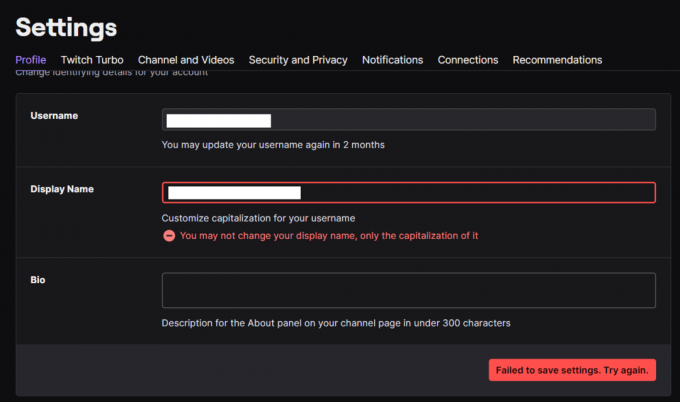
¿Cómo cambiar el color del nombre de Twitch?
Debe realizar estos pasos en su navegador web. Para cambiar el color del nombre de Twitch:
1. En la página de inicio, toque en el icono de perfil y luego en Ajustes.

2. Haga clic en Canal y videos.

3. Haga clic en Marca. Dirigirse a Color de acento del perfil para cambiar el color del nombre de Twitch según tu elección.

Recomendado: Cómo cambiar el color del chat de Twitch en el móvil
¡Eso es todo! Esperamos que nuestra guía te haya sido útil para cambiar tu nombre en Twitch. Cuéntanos tu experiencia en Twitch en la sección de comentarios. Manténgase conectado con TechCult para obtener más consultas relacionadas con la tecnología.
Henry es un escritor tecnológico experimentado apasionado por hacer que los temas tecnológicos complejos sean accesibles para los lectores cotidianos. Con más de una década de experiencia en la industria de la tecnología, Henry se ha convertido en una fuente confiable de información para sus lectores.



